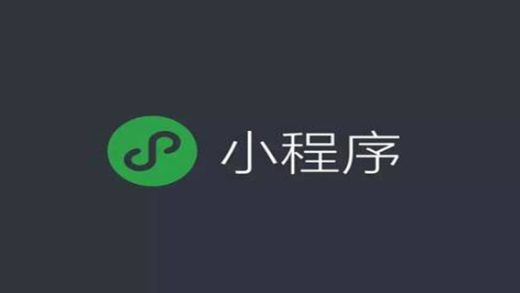这篇文章主要介绍了微信小程序 input输入框详解及实例(多种示例)的相关资料,输入框在程序中是最常见的,登录,注册,获取框中的内容等等都需要,需要的朋友可以参考下
微信小程序 input输入框控件
今天主要详写一下微信小程序中的Input输入框控件,输入框在程序中是最常见的,登录,注册,获取搜索框中的内容等等都需要,同时,还需要设置不同样式的输入框,今天的代码中都要相应的使用。
首先主页面中将登录的样式进行了简单展示和使用,
代码如下:
<!--如果在同一个form表单中创建了多个input输入框,可以给给每个输入框,创建自己的
name=“userName”属性,可以区别哪个输入框,并通过添加
属性提交:bindsubmit="方法名" 重置:bindreset="方法名",达到清除输入框内容的目的
js文件中的用法,e.detail.value.userName.length-->
<view>用户名:
<input>
</view><view>密 码:
<input>
</view><view>
<button>登录</button>
<button>清除</button>
</view><view>{{infoMess}}</view><view>{{userName}}</view><view>{{passWd}}</view><view>
<navigator>
<text>各类型输入框展示</text>
</navigator></view>
登录后复制
//index.js
//获取应用实例
var app = getApp()
Page({
data: {
infoMess: '',
userName: '',
userN:'',
passWd: '',
passW:''
},
//用户名和密码输入框事件
userNameInput:function(e){
this.setData({
userN:e.detail.value
})
},
passWdInput:function(e){
this.setData({
passW:e.detail.value
})
},
//登录按钮点击事件,调用参数要用:this.data.参数;
//设置参数值,要使用this.setData({})方法
loginBtnClick:function(){
if(this.data.userN.length == 0 || this.data.passW.length == 0){
this.setData({
infoMess:'温馨提示:用户名和密码不能为空!',
})
}else{
this.setData({
infoMess:'',
userName:'用户名:'+this.data.userN,
passWd:'密码:'+this.data.passW
})
}
},
//重置按钮点击事件
resetBtnClick:function(e){
this.setData({
infoMess: '',
userName: '',
userN:'',
passWd: '',
passW:'',
})
},
onLoad: function () {
console.log('onLoad')
var that = this
//调用应用实例的方法获取全局数据
app.getUserInfo(function(userInfo){
//更新数据
that.setData({
userInfo:userInfo
})
})
}
})
登录后复制
然后在第二个界面中显示了不同的样式和功能的input
<!--pages/index/Component/TextInput/TextInput.wxml-->
<view>
<text>TextInput输入框展示</text>
<view></view></view><view>
<input></view><view>
<input></view><view>
<button>使得输入框获取焦点</button>
</view><view>
<input></view><view>你输入的是:{{inputValue}}</view><view>
<input></view><view>
<input></view><view>
<input></view><view>
<input></view><view>
<input></view><view>
<input></view><view>
<input></view><view>
<input></view>
登录后复制
// pages/index/Component/TextInput/TextInput.js
Page({
data: {
focus: false,
inputValue: ''
},
bindButtonTap: function() {
this.setData({
focus: true
})
},
bindKeyInput: function(e) {
this.setData({
inputValue: e.detail.value
})
},
bindReplaceInput: function(e) {
var value = e.detail.value
var pos = e.detail.cursor
if(pos != -1){
// 光标在中间
var left = e.detail.value.slice(0,pos)
// 计算光标的位置
pos = left.replace(/11/g,'2').length
}
// 直接返回对象,可以对输入进行过滤处理,同时可以控制光标的位置
return {
value: value.replace(/11/g,'2'),
cursor: pos
}
// 或者直接返回字符串,光标在最后边
// return value.replace(/11/g,'2'),
},
bindHideKeyboard: function(e) {
if (e.detail.value === "123") {
//收起键盘
wx.hideKeyboard()
}
},
onLoad:function(options){
// 页面初始化 options为页面跳转所带来的参数
},
onReady:function(){
// 页面渲染完成
},
onShow:function(){
// 页面显示
},
onHide:function(){
// 页面隐藏
},
onUnload:function(){
// 页面关闭
}
})
登录后复制
效果图:
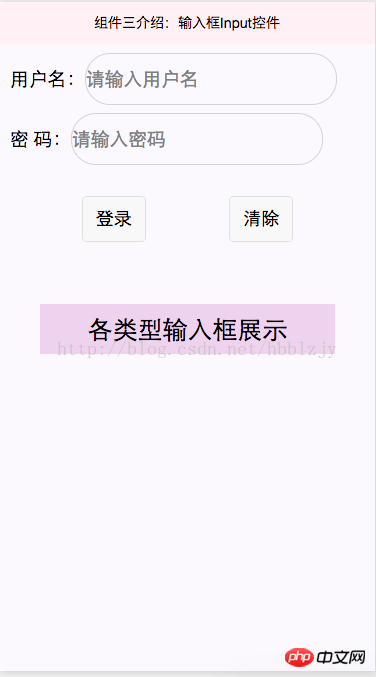
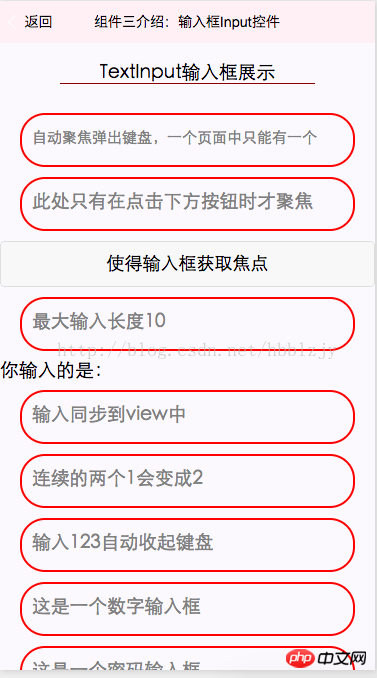
【相关推荐】
1.
2.
以上就是微信开发之input控件的实例详解的详细内容,更多请关注GTHOST其它相关文章!